در این مقاله ما قصد نداریم در مورد شیوههای محافظت از درایوها توسط کلمات عبور صحبت کنیم، بلکه میخواهیم به طور موقت دسترسی غیرمجاز به هارد درايو شما را مسدود کنیم.
برای جلوگیری از دسترسی به درایوها در ویندوز 10، کاربران باید تغییراتی را در Local Group Policy Editor اعمال کنند.
مرحله 1، ابتدا کلیدهای Windows Key + R را فشار دهید تا پنجره Run باز شود، سپس در آن gpedit.msc را وارد کنید و کلید اینتر را فشار دهید.

مرحله 2. این فرمان Run شما را به Local Group Policy Editor میبرد.
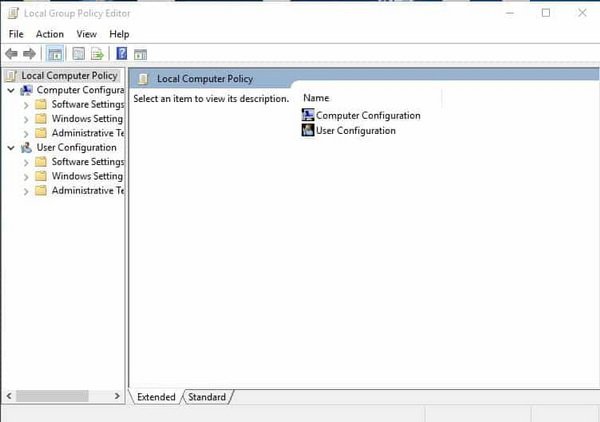
مرحله 3. در اینجا شما باید به بخش User Configuration/Administrative Templates/Windows Components/File Explorer برويد.

مرحله 4. حالا در کادر سمت راست روی گزينه Prevent Access to drives from My Computer دابل کلیک کنید.

مرحله 5. شما باید این گزینه را فعال (enable) کنید و بعد از آن در بخش Options انتخاب کنید که میخواهید دسترسی به کدام درایو را محدود کنید. بعد از انتخاب روی دکمه Ok کلیک کنید.
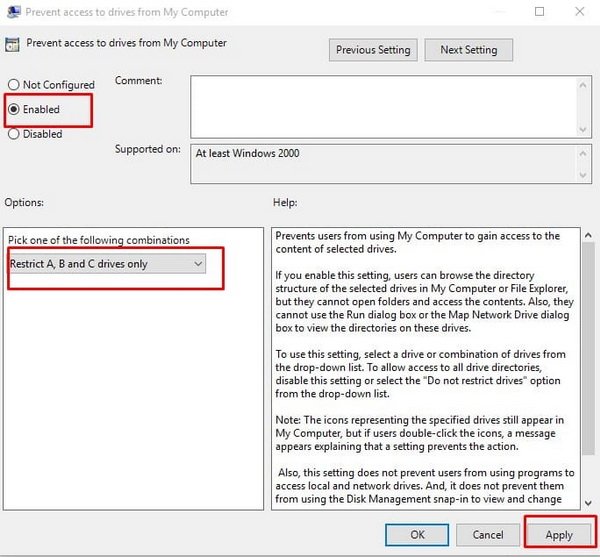
حالا هر زمان که کاربری قصد داشته باشد به این درایو مسدود شده وارد شود، یک پیغام خطا دریافت خواهد کرد.
برای بازگرداندن امکان دسترسی به این درایو چهار مرحله اول توضیح داده شده در بالا را تکرار کنید، سپس مراحل زیر را انجام دهید:
مرحله 1. بعد از دابل کلیک کردن روی گزينه Prevent Access to drives from My Computer در بخش Options گزینه Do not restrict drives را انتخاب کنید.
مرحله 2. حالا در همان پنجره (Prevent access to drives from My computer) گزینه Disabled را علامت بزنید و بعد از آن روی دکمه Ok کلیک کنید.

به این شکل دوباره دیگران میتوانند به این درایو دسترسی داشته باشند.
ماهنامه شبکه را از کجا تهیه کنیم؟
ماهنامه شبکه را میتوانید از کتابخانههای عمومی سراسر کشور و نیز از دکههای روزنامهفروشی تهیه نمائید.
ثبت اشتراک نسخه کاغذی ماهنامه شبکه
ثبت اشتراک نسخه آنلاین
کتاب الکترونیک +Network راهنمای شبکهها
- برای دانلود تنها کتاب کامل ترجمه فارسی +Network اینجا کلیک کنید.
کتاب الکترونیک دوره مقدماتی آموزش پایتون
- اگر قصد یادگیری برنامهنویسی را دارید ولی هیچ پیشزمینهای ندارید اینجا کلیک کنید.




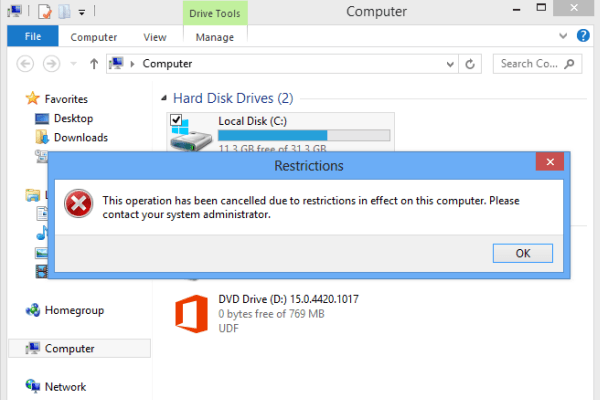




















نظر شما چیست؟